Abra o MediaHuman Audio Converter, e arraste e solte o arquivo FLAC desejado para a sua janela. Como alternativa, você pode clicar no botão Adicionar na barra de ferramentas e abrir o arquivo que precisa ser convertido.
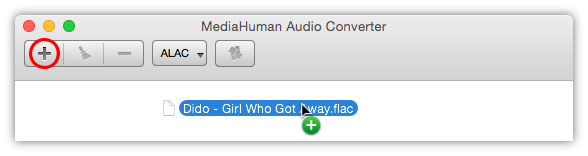
Você pode adicionar vários arquivos e converte-los todos de uma só vez.
Música no formato FLAC muitas vezes vem em dois arquivos: a imagem e o cue. O programa automaticamente detecta esses arquivos e sugere dividi-lo em faixas individuais. Dependendo se você quiser receber as músicas individuais, ou o álbum inteiro no formato ALAC, responda sim ou não.
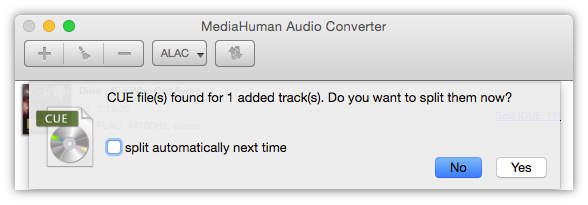
Quando você terminar de adicionar os arquivos FLAC é hora de converte-los. Clique no botão de seleção de formato na barra de ferramentas para abrir a caixa de seleção de formato. Selecione ALAC como mostrado abaixo.
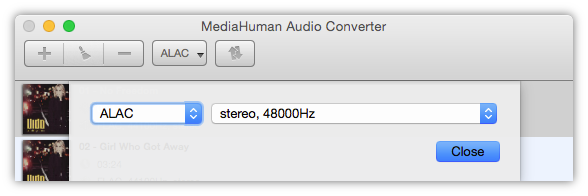
Na caixa de seleção de formato você também pode selecionar a qualidade do arquivo. Já que ambos FLAC e ALAC são formatos lossless selecione a qualidade original como mostrado na imagem abaixo. Porém, você pode clicar em Customizar e configurar suas próprias opções de qualidade.
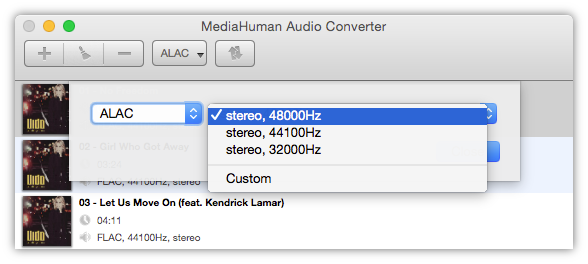
Feche a caixa de seleção de formato e clique no botão Convert (converter) na barra de ferramentas. Aguarde até o processo de conversão finalizar. Porém, isso não vai demorar muito, pois o MediaHuman Audio Converter utiliza todo o poder de processamento da sua CPU com todos os núcleos que ela tiver. Se você preferir liberar alguns núcleos para outras tarefas, verifique as Preferências.
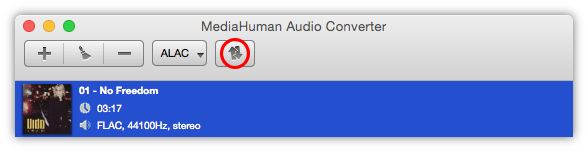
O processo terminou, e você converteu os seus arquivos FLAC para ALAC diretamente, sem qualquer formato intermediário. Agora, basta transferir eles para o seu dispositivo e divertir-se!